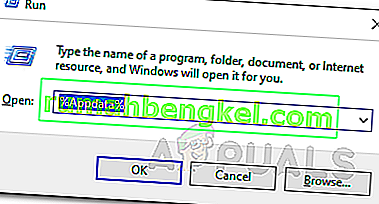לולאת התצורה של רובלוקס מתרחשת לעיתים קרובות עקב חבילת האנטי-וירוס שלך מצד שלישי. במהלך תהליך ההתקנה, היישום מוגדר עבור המערכת שלך המוצג כקביעת תצורה של Roblox. עם זאת, לעתים קרובות זה יכול להיתקע ותצטרך להתמודד עם לולאה של ההודעה האמורה. עבור משתמשים מסוימים, הבעיה עלולה להיווצר במהלך תהליך ההתקנה של עדכון.

עם זאת, ללא כל התחשבות בתרחיש של הופעת הבעיה, תוכל לפתור אותה באמצעות הפתרונות המפורטים להלן. אך לפני שניכנס לכך, בואו נדון תחילה בגורמי הנושא כדי שתהיה לכם תובנה טובה יותר בנושא.
מה גורם לבעיית תצורת לולאת התצורה של רובלוקס?
לאחר שעברנו כמה דוחות משתמשים באתרים שונים, אספנו רשימה של הגורמים האפשריים לבעיה כדי להבין טוב יותר. הנה הבעיה נגרמת לעיתים קרובות על ידי:
- חבילת אנטי-וירוס של צד שלישי: הסיבה השכיחה והמדווחת לבעיה היא נוכחות של חבילת אנטי-וירוס מוגנת יתר. כפי שמתברר, חלק מסוויטות האנטי-וירוס של צד שלישי מגנות יתר על המידה וכתוצאה מכך, לעתים קרובות הם חוסמים פעולות שאינן מתכוונות לפגוע במערכת שלך. הבעיה נגרמת כאשר תהליך ההתקנה נקטע על ידי תוכנת האנטי-וירוס של צד שלישי וכתוצאה מכך היא נכנסת לולאה.
- חיבור לאינטרנט: במקרים מסוימים, חיבור האינטרנט שלך יכול גם לעורר את הבעיה. זה קורה כאשר המתקין אינו מצליח לאחזר מידע מסוים מהשרת בגלל אולי מגבלות שהטיל ספק האינטרנט שלך על הרשת שלך. הפיתרון כאן יהיה להשתמש ב- VPN בשלב ההתקנה.
- התקנת רובלוקס: אם אתה נתקל בבעיה בעת עדכון התקנה קיימת, סביר להניח שהיא נגרמת על ידי התקנה או קבצים פגומים. במקרה כזה, יהיה עליכם להסיר לחלוטין את משגר ה- Roblox מהמערכת שלכם ואז להתקין אותו שוב.
כעת, לאחר שעברנו את הסיבות הפוטנציאליות לבעיה, הבה ניכנס לפתרונות שדווחו כי הם פועלים על ידי משתמשים אחרים אשר הוטרדו מבעיה זו.
1. השבת את האנטי-וירוס של צד שלישי
כפי שמתברר, הסיבה הסבירה ביותר לבעיה היא חבילת האנטי-וירוס של צד שלישי המותקנת במערכת שלך. זאת בשל העובדה שחלק מתוכנות האנטי-וירוס נוטות להיות מוגנות יתר. התוצאה היא בעיות שונות העומדות בפני המשתמש. תוכנת האנטי-וירוס המותקנת במערכת שלך לעתים קרובות מפריעה או מתערבת בתהליכים שהיא מגלה כמזיקים בזמן שהם אינם; מכאן חיובי כוזב. אם מקרה זה חל עלייך, יהיה עליך להשבית את תוכנת האנטי-וירוס של צד שלישי ואז להתחיל בהתקנה.
אם אינך מעוניין להשבית לחלוטין את חבילת האנטי-וירוס שלך, תוכל גם ליצור אי הכללות כלשהן . זה ימנע מהיישום להפריע לתהליכים שמופיעים ברשימה הלבנה.
לחלופין, אתה יכול גם לבחור להסיר לחלוטין את תוכנת האנטי-וירוס מהמערכת שלך ולמחוק את כל קבצי השאריות שלא נמחקים בשלב ההתקנה. לשם כך, פעל לפי ההוראות שלהלן:
- קודם כל, לחץ על מקש Windows כדי לפתוח את תפריט התחל .
- הקלד Control Panel ולאחר מכן פגע הזן לפתוח את הבקרה על לוח החלון.
- לאחר פתיחת לוח הבקרה, לחץ על האפשרות ' הסר התקנת תוכנית ' תחת הכותרת תוכניות .

- פעולה זו תוביל אותך לרשימה שתכלול את כל היישומים המותקנים במערכת שלך. מצא את תוכנת האנטי-וירוס שלך ואז לחץ עליה פעמיים כדי להתחיל את שלב ההתקנה.

- עקוב אחר ההנחיות שעל המסך כדי להשלים את ההתקנה.
- לאחר שתסיר את ההתקנה של חבילת האנטי-וירוס, תצטרך למחוק את קבצי השאריות מהמערכת שלך. עם זאת, זה לא נחוץ ואתה יכול פשוט להתחיל את תהליך ההתקנה אם אתה לא רוצה לטרוח. מומלץ לבצע הפעלה מחדש של המערכת לפני תחילת ההתקנה.
- אתה יכול גם להסיר קבצי שאריות מהמחשב שלך לחלוטין.
בדוק אם הבעיה נפתרה.
2. השתמש ב- VPN
במקרים מסוימים, חיבור האינטרנט שלך או המגבלות המוטלות על הרשת שלך (ליתר דיוק) יכולים לגרום לבעיה האמורה. אם תרחיש זה חל עלייך, יהיה עליך להשתמש בשיטה חלופית שהיא שימוש ב- VPN בשלב ההתקנה. VPN יספק לך חיבור פרטי ולכן, תוכל להתקין את היישום די בקלות.
יש המון VPN זמין שם ורובם אפילו מציעים ניסיונות בחינם. פשוט בחרו אחד טוב, הורידו את תקופת הניסיון בחינם והשתמשו בו להתקנת האפליקציה. בדוק אם הדבר פותר את הבעיה.
3. נגב את התקנת רובלוקס
אם הפתרונות שלעיל לא עבדו עבורך, הפתרון הסופי להיפטר מהבעיה יהיה להסיר לחלוטין את רובלוקס מהכונן הקשיח ואז להתקין אותו שוב. זה חל אם כבר יש לך התקנה קיימת והבעיה מתרחשת בזמן שאתה מנסה לעדכן אותה. להשלמת הסרת Roblox מהמערכת שלך, בצע את הפעולות הבאות:
- ראשית, פתח את לוח הבקרה על ידי לחיצה על מקש Windows ואז הקלדת לוח הבקרה בסרגל החיפוש הנתון.
- עבור למקטע ' הסר התקנת תוכנית ' על ידי לחיצה עליו תחת הערך תוכניות .

- תוצג לך רשימת היישומים המותקנים במחשב שלך. גלול ברשימה ומצא את רובלוקס .
- לחץ עליו פעמיים כדי להפעיל את אשף הסרת ההתקנה. לאחר הסרת ההתקנה של היישום, יהיה עליכם להסיר את קבצי השאריות המאוחסנים בספריית AppData .
- לשם כך, לחץ על מקש Windows + R כדי לפתוח את תיבת הדו -שיח הפעלה .
- הקלד % appdata% ולחץ על Enter . פעולה זו תעביר אותך לספריית AppData.
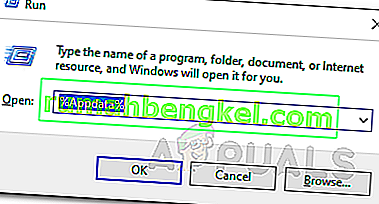
- כעת עבור לתיקיה המקומית ואז מחק שם את תיקיית רובלוקס .
- לאחר שתעשה זאת, הורד שוב את קובץ ההתקנה מהאתר הרשמי והתחל בהתקנה. בדוק אם הבעיה נפתרה.